Using Touch Support with Range Grouping
In This Topic
You can use touch gestures when expanding or collapsing range groups.
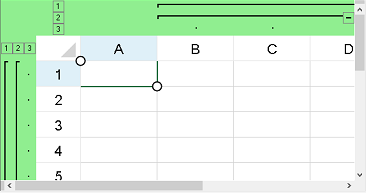
Tap the expand or collapse button to expand or collapse the range group.
Set the ZoomFactor property to change the size of the control. Touch gestures are easier to use if the control is zoomed.
Using Code
The following code creates a range or outline group and sets the ZoomFactor property.
| CS |
Copy Code
|
|---|---|
fpSpread1.ActiveSheet.Rows.Count = 11; fpSpread1.ActiveSheet.Columns.Count = 6; fpSpread1.InterfaceRenderer = null; fpSpread1.ActiveSheet.RangeGroupBackgroundColor = Color.LightGreen; fpSpread1.ActiveSheet.RangeGroupButtonStyle = FarPoint.Win.Spread.RangeGroupButtonStyle.Enhanced; fpSpread1.ActiveSheet.AddRangeGroup(0, 8, true); fpSpread1.ActiveSheet.AddRangeGroup(0, 5, true); fpSpread1.ActiveSheet.AddRangeGroup(1, 3, false); fpSpread1.ActiveSheet.AddRangeGroup(1, 2, false); fpSpread1.ZoomFactor = 2; |
|
| VB |
Copy Code
|
|---|---|
fpSpread1.ActiveSheet.Rows.Count = 11 fpSpread1.ActiveSheet.Columns.Count = 6 fpSpread1.InterfaceRenderer = Nothing fpSpread1.ActiveSheet.RangeGroupBackgroundColor = Color.LightGreen fpSpread1.ActiveSheet.RangeGroupButtonStyle = FarPoint.Win.Spread.RangeGroupButtonStyle.Enhanced fpSpread1.ActiveSheet.AddRangeGroup(0, 8, True) fpSpread1.ActiveSheet.AddRangeGroup(0, 5, True) fpSpread1.ActiveSheet.AddRangeGroup(1, 3, False) fpSpread1.ActiveSheet.AddRangeGroup(1, 2, False) fpSpread1.ZoomFactor = 2 |
|